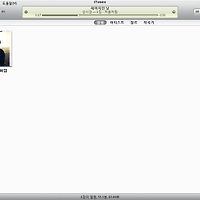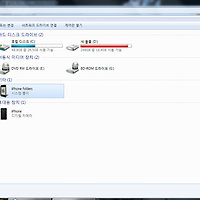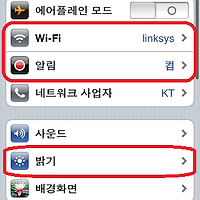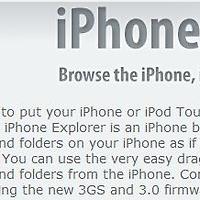아이튠즈의 동기화라는게 처음 사용하면 상당히 불편하다고 느낍니다.
자칫 실수하면 애써 집어넣었던 수많은 음악파일들이 날아가기도 하고 말이죠. ^^
그래서 제가 이용하는 프로그램은 Copy Trans Manager 라는 놈입니다.
약간은 탐색기 스러운 측면이 있어서 사용하기 편하고
무엇보다 동기화와는 달리 기존의 항목들이 지워질 염려가 없다는 측면에서 유용합니다.
먼저 www.copytrans.net 에서 프로그램을 다운로드 받습니다.
더블클릭하면, 창이 뜨는데 실행 클릭하고 넘어갑니다.
라이선스에 동의한다는 중간의 체크박스에 체크하고 Install 클릭합니다.

인터넷 접속이 되어야 한다는 문구가 뜹니다. Test connection 클릭

방화벽 대화상자가 뜨면 허용으로 설정하라는 창입니다.
OK 클릭하면 됩니다.

연결이 확인되었다는 창입니다.

Copy Trans Control Center 라는 창이 뜹니다.
아랫쪽에 Downloading... 이라고 뜹니다. 조금 기다리면 되겠습니다.

조금 기다리면 다운받아서 사용할 수 있는 목록이 뜹니다.
우리가 사용할 프로그램은 중간의 CopyTrans Manager 입니다. 클릭

클릭하면 아랫쪽에 Downloading... 이라고 뜹니다. 기다립니다.

다운로드가 완료되면 CopyTrans Manager 가 실행됩니다.
이제 아이폰을 USB 케이블로 연결하면 되겠습니다.

연결을 하고 인식을 하게 되면 아래와 비슷한 상황(?)이 연출됩니다.

먼저 MP3파일을 복사할 목록을 만들어 줍니다.
왼쪽하단의 iPhone 이름 오른쪽에 '+'를 클릭하면
'new playlist' 라고 새로운 목록이 뜹니다.
원하는 목록이름으로 변경하면 되겠습니다.

저는 목록이름을 오르골로 했습니다.
이름을 입력하고 클릭하면 오른쪽하단의 화면에 공백으로 나타납니다.

MP3파일을 선택해서 넣는 과정입니다.
공란에서 마우스 오른쪽 클릭하셔서 'Add'클릭하면 작은 창이뜹니다.
원하는 파일이 있는 폴더를 선택하면 됩니다.
따로 윈도우 탐색기를 열어서 파일을 끌어오는 방법도 가능합니다.
탐색기에서 파일을 복사하듯이 그냥 드레그하시면 됩니다.

우측하단의 창에 원하는 MP3목록이 나오면 상단의 Update 클릭합니다.
복사한 목록이 기기로 동기화과정을 거치면서 옮겨집니다

동기화과정이 끝나면 IPOD를 띄워서 확인합니다.
도움이 되는 내용이었다면 아래 손가락 클릭 플리즈~~
도움이 되는 내용이었다면 아래 손가락 클릭 플리즈~~
'애플(Apple)' 카테고리의 다른 글
| 아이튠즈(iTunes) 팟캐스트(Podcast) 사용하기. (7) | 2011.02.21 |
|---|---|
| 아이튠즈(iTunes)로 아이폰에 mp3 전송하기 (2) | 2011.02.18 |
| [아이폰유틸]아이폰 속을 들여다 보기 (iPhoneFolders) 파일 복사 백업 (0) | 2011.02.13 |
| 아이폰(iPhone) 베터리 오래쓰기. (0) | 2010.12.07 |
| 아이폰 내부 보기 (iPhone Explorer) (0) | 2010.05.09 |